Πώς να ξεμπλοκάρετε το Adobe Flash Player στο Microsoft Edge των Windows 10 -
Η Adobe(Adobe) , η εταιρεία που το δημιούργησε, έθεσε σε λειτουργία το Flash στις 12 Ιανουαρίου(January 12) 2021. Καθώς το Flash(Flash) δεν αναπτύσσεται πλέον ούτε υποστηρίζεται από τον προγραμματιστή του, αυτό σημαίνει ότι τώρα δεν μπορείτε να το κατεβάσετε από το adobe.com και δεν μπορείτε εκτελέστε το ακόμη και στο πρόγραμμα περιήγησής σας. Με άλλα λόγια, το Adobe Flash Player(Adobe Flash Player) είναι αποκλεισμένο στα Windows 10 . Ωστόσο, με λίγη προσπάθεια, μπορείτε ακόμα να ενεργοποιήσετε το Flash στο Edge . Εάν χρησιμοποιείτε το νέο Edge που βασίζεται σε Chromium , η απάντηση στο "πώς να ξεμπλοκάρω το Adobe Flash Player(Adobe Flash Player) στα Windows 10 ;" είναι μια επέκταση προγράμματος περιήγησης που ονομάζεται Ruffle. Από την άλλη πλευρά, εάν εξακολουθείτε να εργάζεστε σε μια παλαιότερη έκδοση των Windows 10 και προτιμάτε τον παλιό Microsoft Edge , δεν χρειάζεται να εγκαταστήσετε τίποτα και μπορείτε ακόμα να ενεργοποιήσετε το Flash στα Windows 10 . Χωρίς περαιτέρω καθυστέρηση, διαβάστε αυτό το σεμινάριο εάν θέλετε να μάθετε τι μπορείτε να κάνετε εάν το Adobe Flash Player(Adobe Flash Player) είναι αποκλεισμένο στον υπολογιστή σας με Windows 10 :
ΣΗΜΕΙΩΣΗ:(NOTE:) Από τις 31 Δεκεμβρίου(December 31) 2020, η Adobe σταμάτησε να υποστηρίζει το Flash Player(Flash Player) και από τις 12 Ιανουαρίου(January 12) 2021, η εταιρεία άρχισε επίσης να αποκλείει την εκτέλεση περιεχομένου Flash . Σύμφωνα με τη Σελίδα Γενικών πληροφοριών του Adobe Flash Player EOL(Adobe Flash Player EOL General Information Page) , συνιστάται επίσης να απεγκαταστήσετε το Flash Player από τους υπολογιστές και τις συσκευές σας για να αφαιρέσετε τα ζητήματα ασφαλείας που προέκυψαν από την εγκατάσταση αυτού του λογισμικού.
Το Adobe Flash Player(Adobe Flash Player) είναι αποκλεισμένο και επίσημα νεκρό. Τι συμβαίνει εάν επισκεφτείτε έναν ιστότοπο Flash στον Microsoft Edge (νέο και παλιό)
Ανεξάρτητα(Regardless) από το αν χρησιμοποιείτε το νέο προεπιλεγμένο πρόγραμμα περιήγησης Microsoft Edge(Microsoft Edge browser) από τα Windows 10(Windows 10) (που βασίζεται στην ίδια μηχανή απόδοσης με το Google Chrome ) ή τον παλιό Microsoft Edge όταν αποκτάτε πρόσβαση σε έναν ιστότοπο Flash , το περιεχόμενο (Flash)Flash δεν φορτώνεται και συνήθως, δεν φαίνεται τίποτα. Σε άλλες περιπτώσεις, μπορεί να συναντήσετε διάφορα μηνύματα που σχετίζονται με το Flash . Για παράδειγμα, ορισμένοι ιστότοποι ενδέχεται να σας πουν ότι πρέπει να κάνετε λήψη, εγκατάσταση ή ενεργοποίηση του Adobe Flash Player .
Στο Νέο Microsoft Edge, όλο το περιεχόμενο του Adobe Flash Player είναι απενεργοποιημένο από προεπιλογή(In the New Microsoft Edge, all Adobe Flash Player content is disabled by default) , χωρίς ερωτήσεις. Αυτό σημαίνει ότι η επίσκεψη σε ιστότοπους με περιεχόμενο Flash είναι πρακτικά αδύνατη με κανονικά μέσα. Ακόμα κι αν κάνετε κλικ ή πατήσετε στα μηνύματα «Λήψη Flash Player » ή «Απαιτείται προσθήκη (Flash Player)Flash » που ενδέχεται να σας εμφανίσουν οι ιστότοποι, στην πραγματικότητα δεν συμβαίνει τίποτα.
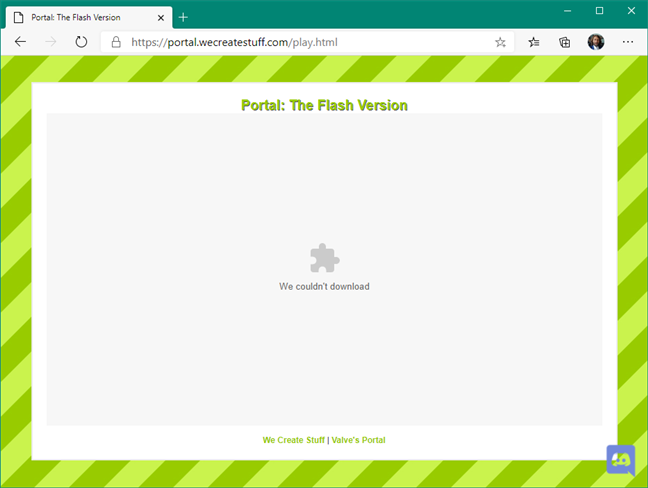
Ένας ιστότοπος που ρωτά σας λέει ότι δεν ήταν δυνατή η λήψη του Flash στο Edge
Στο παλιό Microsoft Edge των Windows 10, το Adobe Flash Player είναι ενεργοποιημένο από προεπιλογή. (In Windows 10’s old Microsoft Edge, Adobe Flash Player is enabled by default. )Η Microsoft(Microsoft) έχει συμπεριλάβει την υποστήριξη του Adobe Flash Player σε αυτό το πρόγραμμα περιήγησης ιστού, ώστε να μπορείτε να επιτρέψετε την εκτέλεση περιεχομένου Flash . Ωστόσο, δεδομένων των πολυάριθμων προβλημάτων ασφαλείας που ενυπάρχουν στο Adobe Flash , το περιεχόμενο Flash δεν φορτώνεται αυτόματα. Γι' αυτό το παλιό Edge απαιτεί από εσάς να εγκρίνετε τη φόρτωση και την εκτέλεση περιεχομένου Flash κάθε φορά που επισκέπτεστε μια ιστοσελίδα που χρησιμοποιεί Flash .

Ένας ιστότοπος που δεν μπορεί να φορτώσει το Flash στο Edge (παλιά έκδοση προγράμματος περιήγησης)
ΣΗΜΑΝΤΙΚΟ:(IMPORTANT: ) Λάβετε υπόψη ότι ορισμένοι ιστότοποι ενδέχεται επίσης να λένε ψέματα(some sites may also lie) και να σας δίνουν ψεύτικους συνδέσμους λήψης του Adobe Flash Player , οι οποίοι οδηγούν σε κρυφά αρχεία κακόβουλου λογισμικού. Αντί να θέσετε τον εαυτό σας σε κίνδυνο κάνοντας αυτό, ακολουθήστε τα βήματα από τις ακόλουθες ενότητες αυτού του σεμιναρίου, εάν χρειάζεται να εκτελέσετε περιεχόμενο Flash στον Edge:
Πώς να ενεργοποιήσετε και να ξεμπλοκάρετε το Flash στο νέο Microsoft Edge
Ο μόνος ασφαλής τρόπος για να ενεργοποιήσετε το Flash στο Edge αυτή τη στιγμή είναι να κάνετε λήψη, εγκατάσταση και χρήση μιας επέκτασης προγράμματος περιήγησης που ονομάζεται Ruffle . Δυστυχώς, το Ruffle βρίσκεται σε πρώιμο στάδιο ανάπτυξης και δεν είναι ακόμη διαθέσιμο στον ιστότοπο των πρόσθετων Edge(Edge Add-ons) ή στο Chrome Web Store . Αυτό σημαίνει ότι πρέπει να το κατεβάσετε και να το εγκαταστήσετε με μη αυτόματο τρόπο. Δείτε πώς μπορείτε να ενεργοποιήσετε το Flash στα Windows 10 :
Χρησιμοποιήστε το Edge για να μεταβείτε στην ιστοσελίδα του Ruffle's Releases(Ruffle’s Releases webpage) . Σε αυτό, αναζητήστε και κατεβάστε την πιο πρόσφατη διαθέσιμη επέκταση προγράμματος περιήγησης Chrome / Edge / Safari .

Η επέκταση Ruffle Edge για Flash
Αποθηκεύστε το αρχείο ZIP Ruffle κάπου στον υπολογιστή σας με Windows 10 και εξαγάγετε τα περιεχόμενά του(extract its contents) . Οποιαδήποτε τοποθεσία λήψης είναι εντάξει, συμπεριλαμβανομένης της επιφάνειας εργασίας(Desktop) ή του φακέλου " Λήψεις(Downloads) ".

Εξαγωγή της επέκτασης προγράμματος περιήγησης Ruffle Flash
Επιστρέψτε στο πρόγραμμα περιήγησης Microsoft Edge ή ανοίξτε το εάν το κλείσατε. Στη γραμμή διευθύνσεών του, πληκτρολογήστε edge://extensions και πατήστε Enter στο πληκτρολόγιό σας.

Η σελίδα edge://extensions
Στη σελίδα Επεκτάσεις Edge(Edge Extensions) , ενεργοποιήστε τη λειτουργία προγραμματιστή(Developer mode) χρησιμοποιώντας το διακόπτη από το κάτω μέρος του μενού Επεκτάσεις Edge .(Edge Extensions)

Ενεργοποίηση της λειτουργίας προγραμματιστή(Developer) στον Microsoft Edge
ΣΗΜΕΙΩΣΗ:(NOTE: ) Εάν δεν βλέπετε το μενού ή την εναλλαγή της λειτουργίας προγραμματιστή από το (Developer mode)Edge , κάντε πρώτα κλικ ή πατήστε στο κουμπί μενού χάμπουργκερ από την επάνω αριστερή γωνία.

Άνοιγμα του μενού Edge Extensions
Μόλις ενεργοποιηθεί η λειτουργία προγραμματιστή(Developer mode) , κάντε κλικ ή πατήστε το κουμπί Φόρτωση αποσυσκευασμένων(Load unpacked) . Μπορείτε να το βρείτε στην επάνω δεξιά περιοχή της σελίδας Επεκτάσεις Edge(Edge Extensions) .

Φορτώστε(Load) την μη συσκευασμένη επέκταση Ruffle Flash στον (Ruffle Flash)Microsoft Edge
Όταν πατάτε το κουμπί Load unpacked , ο Microsoft Edge ανοίγει ένα νέο παράθυρο που ονομάζεται "Επιλέξτε τον κατάλογο επέκτασης". (“Select the extension directory.”)Χρησιμοποιήστε το για να περιηγηθείτε στον υπολογιστή σας για να βρείτε τον φάκελο από τον οποίο εξαγάξατε το αρχείο ZIP Ruffle . Στη συνέχεια, επιλέξτε το φάκελο Ruffle και κάντε κλικ ή πατήστε στο κουμπί Select Folder .
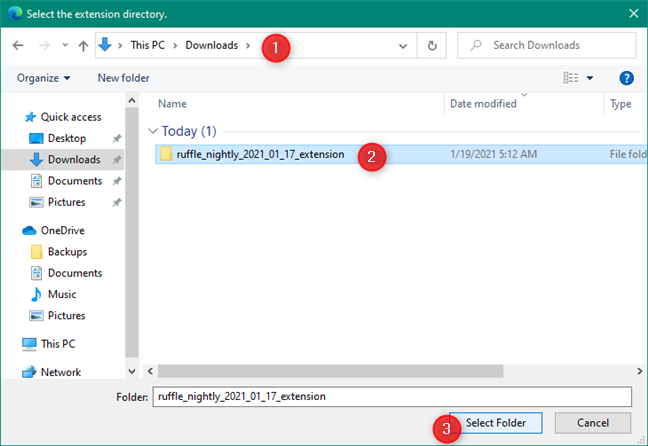
Επιλέξτε τον κατάλογο επέκτασης
Μόλις το κάνετε αυτό, ο Microsoft Edge εγκαθιστά και ενεργοποιεί την επέκταση προγράμματος περιήγησης Ruffle . Μπορείτε να το δείτε στη λίστα με τις επεκτάσεις που επισημαίνονται ως "Από άλλες πηγές".(“From other sources.”)
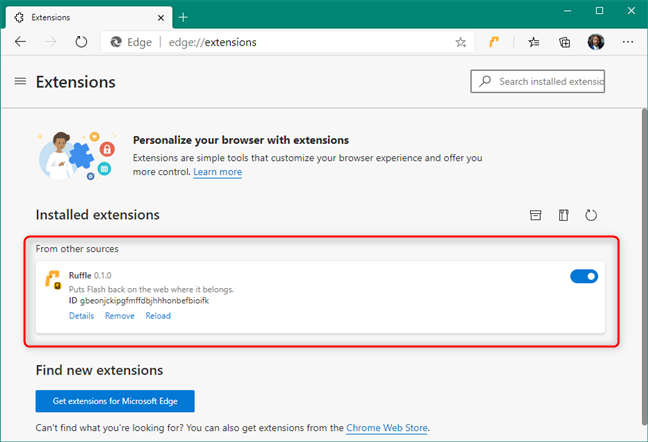
Η επέκταση Ruffle Flash Edge έχει εγκατασταθεί και ενεργοποιηθεί
Τέλος, μπορείτε τώρα να δοκιμάσετε να επισκεφτείτε έναν ιστότοπο που χρησιμοποιεί Flash . Αντί για μηνύματα λάθους, νεκρούς συνδέσμους ή πλήρη ανυπαρξία, ο Microsoft Edge θα πρέπει τώρα να μπορεί να φορτώνει σωστά το Adobe Flash Player .(Adobe Flash Player)
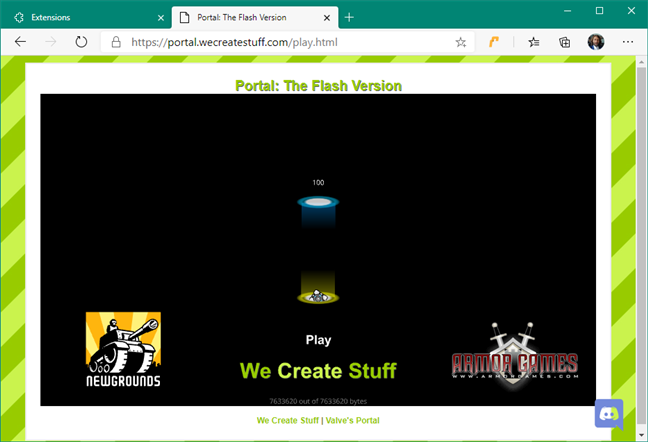
Adobe Flash Player : Η προσθήκη ξεμπλοκαρίστηκε στο Edge
Αυτό ήταν: αυτός είναι ο τρόπος ξεμπλοκαρίσματος του Adobe Flash Player στο Windows 10 ’s Edge!
ΣΗΜΕΙΩΣΗ:(NOTE:) Μην ξεχνάτε ότι το Ruffle βρίσκεται σε πρώιμο στάδιο ανάπτυξης και μπορεί να μην λειτουργεί πάντα σωστά. Αν και δεν μπορούμε να κάνουμε τίποτα γι' αυτό, καθώς μόνο οι προγραμματιστές του μπορούν να το βελτιώσουν εγκαίρως, το Ruffle θα πρέπει να μπορεί να ενεργοποιήσει το Flash in Edge στους περισσότερους ιστότοπους που το χρειάζονται.
ΣΥΜΒΟΥΛΗ:(TIP:) Εάν δεν γνωρίζετε ποια έκδοση του Edge χρησιμοποιείτε, διαβάστε: Ποια έκδοση του Microsoft Edge έχω;(What version of Microsoft Edge do I have?)
Πώς να ενεργοποιήσετε και να ξεμπλοκάρετε το Flash στο παλιό πρόγραμμα περιήγησης Microsoft Edge των (Microsoft Edge)Windows 10
Στον παλιό Microsoft Edge , το μόνο σημάδι ότι ένας ιστότοπος απαιτεί το Adobe Flash Player(Adobe Flash Player) είναι ένα εικονίδιο παζλ που εμφανίζεται στη δεξιά πλευρά της γραμμής διευθύνσεων. Αυτό το εικονίδιο εμφανίζεται στο Edge μόνο όταν το περιεχόμενο του Adobe Flash είναι αποκλεισμένο και χρειάζεται την έγκρισή σας για εκτέλεση.
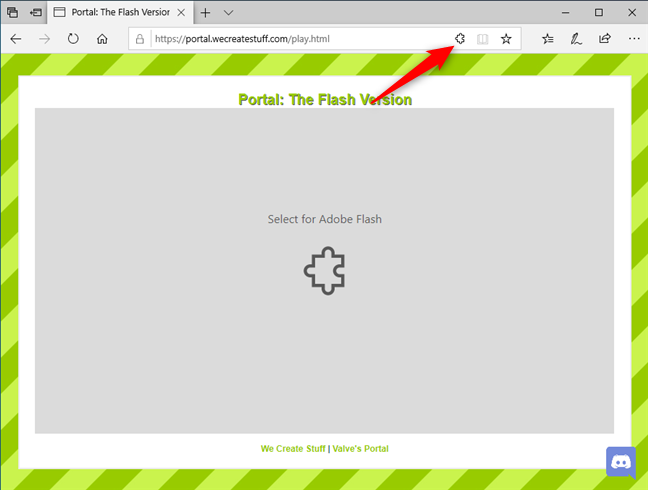
Το εικονίδιο του παζλ από τον παλιό Microsoft Edge των (Microsoft Edge)Windows 10
Κάντε κλικ(Click) ή πατήστε το εικονίδιο του παζλ και θα εμφανιστεί η προτροπή "Το περιεχόμενο του Adobe Flash ήταν αποκλεισμένο"(“Adobe Flash content was blocked”) , δίνοντάς σας την επιλογή να επιτρέψετε το Flash στον Microsoft Edge . Πατήστε «Να επιτρέπεται μία φορά»(“Allow once”) για να φορτώσετε και να εκτελέσετε το Flash.
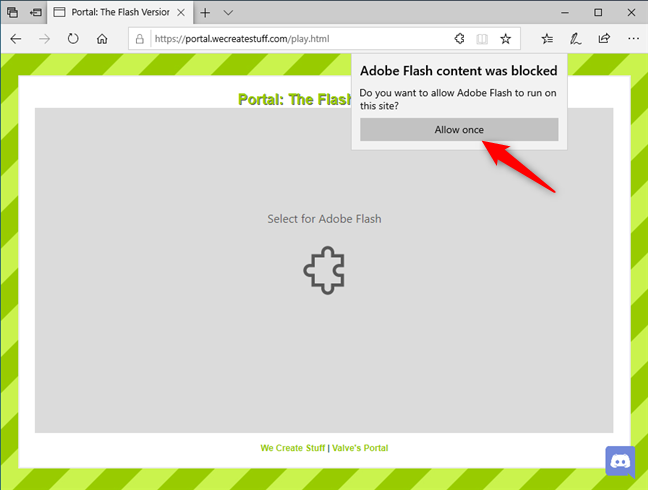
Να επιτρέπεται το Flash(Allow Flash) στον Microsoft Edge των Windows 10
Τώρα μπορείτε να απολαύσετε το περιεχόμενο του Adobe Flash για τη σελίδα που επισκέπτεστε.

Ένας ιστότοπος με περιεχόμενο Flash που εκτελείται στο παλιό πρόγραμμα περιήγησης Microsoft Edge των (Microsoft Edge)Windows 10
Ωστόσο, εάν εξακολουθείτε να μην βλέπετε περιεχόμενο Flash στον (Flash)Microsoft Edge των Windows 10 και δεν εμφανίζεται το εικονίδιο του παζλ όπως αυτό που περιγράφηκε προηγουμένως, τότε το Adobe Flash Player(Adobe Flash Player) είναι πιθανώς απενεργοποιημένο. Για να το ενεργοποιήσετε, κάντε πρώτα κλικ ή πατήστε στο κουμπί "Ρυθμίσεις και άλλα"(“Settings and more”) που αντιπροσωπεύεται από τρεις τελείες, που βρίσκεται στην επάνω δεξιά γωνία του παραθύρου του προγράμματος περιήγησης. Στη συνέχεια, στο μενού που ανοίγει, μεταβείτε στις Ρυθμίσεις(Settings) .

Πρόσβαση στις Ρυθμίσεις(Settings) του παλιού Microsoft Edge
Επιλέξτε Για προχωρημένους(Advanced) στην αριστερή πλαϊνή γραμμή και, στη συνέχεια, ενεργοποιήστε τον διακόπτη «Χρήση του Adobe Flash Player»(“Use Adobe Flash Player”) στα δεξιά.

Χρησιμοποιήστε το Adobe Flash Player(Use Adobe Flash Player) στον Microsoft Edge
Εάν εξακολουθείτε να χρησιμοποιείτε τον παλιό Microsoft Edge των (Microsoft Edge)Windows 10 , η ενεργοποίηση της προσθήκης Adobe Flash Player σε αυτό είναι η λύση που μπορεί να διορθώσει τα περισσότερα προβλήματά σας για τις περισσότερες ιστοσελίδες με περιεχόμενο Flash , γι' αυτό δοκιμάστε το. Αφού το κάνετε αυτό, θα δείτε το εικονίδιο του παζλ που σας επιτρέπει να εκτελείτε το Adobe Flash Player(Adobe Flash Player) σε κάθε ιστότοπο με περιεχόμενο Flash .
Καταφέρατε(Did) να ξεμπλοκάρετε το Adobe Flash Player(Adobe Flash Player) στον Microsoft Edge ;
Τώρα ξέρετε πώς να ξεμπλοκάρετε το Adobe Flash Player(Adobe Flash Player) στα Windows 10 , τόσο στο νέο Microsoft Edge που βασίζεται σε Chromium όσο και στον παλιό Microsoft Edge . Πριν φύγετε, ποια είναι η γνώμη σας για τον θάνατο του Flash ; Πιστεύετε ότι άξιζε να τεθεί στην τελική του ανάπαυλα, λαμβάνοντας υπόψη πόσες ευπάθειες ασφαλείας είχε; Θεωρείτε ενοχλητικό να πρέπει να εγκαθιστάτε επεκτάσεις προγράμματος περιήγησης ή να χρειάζεται πάντα να κάνετε κλικ σε κουμπιά για να ξεμπλοκάρετε το Adobe Flash Player(Adobe Flash Player) στα Windows 10 ; Ενημερώστε μας στην παρακάτω ενότητα σχολίων.
Related posts
Πώς να καρφιτσώσετε έναν ιστότοπο στη γραμμή εργασιών ή στο μενού Έναρξη στα Windows 10
Πώς να κάνετε το Chrome το προεπιλεγμένο πρόγραμμα περιήγησης στα Windows 10 (Firefox & Opera)
Πώς να ξεκινήσετε το Microsoft Edge στα Windows 10 (12 τρόποι) -
Πώς να ξεμπλοκάρετε το Adobe Flash Player στο Google Chrome -
Ποιο πρόγραμμα περιήγησης θα κάνει την μπαταρία σας να διαρκεί περισσότερο στα Windows 10;
Πώς να αφήσετε στην άκρη καρτέλες στο Microsoft Edge και να τις χρησιμοποιήσετε αργότερα
Πού αποθηκεύονται τα cookies στα Windows 10 για όλα τα μεγάλα προγράμματα περιήγησης;
Πώς να χρησιμοποιήσετε τον εξομοιωτή προγράμματος περιήγησης για κινητά σε Chrome, Firefox, Edge και Opera -
Τρόπος λήψης, διαμόρφωσης και κατάργησης επεκτάσεων Microsoft Edge -
Πώς να χρησιμοποιήσετε πολλούς επιτραπέζιους υπολογιστές στα Windows 10: Όλα όσα πρέπει να γνωρίζετε
Πώς να χρησιμοποιήσετε την εφαρμογή Windows 10 Your Phone με smartphone Android
12 συμβουλές για τον τρόπο αναζήτησης στα Windows 10
34 συντομεύσεις πληκτρολογίου για τη γραμμή εντολών των Windows 10
Πώς να καρφιτσώσετε στο μενού "Έναρξη" στα Windows 10: Ο πλήρης οδηγός -
Πώς να εκτυπώσετε ένα άρθρο χωρίς διαφημίσεις σε όλα τα μεγάλα προγράμματα περιήγησης -
Πώς να αλλάξετε τη θέση του OneDrive στα Windows 10 -
Πώς να χρησιμοποιήσετε τις προβολές της Εξερεύνησης αρχείων στα Windows 10 σαν επαγγελματίας -
7 τρόποι για να ελαχιστοποιήσετε και να μεγιστοποιήσετε τις εφαρμογές στα Windows 10
Παρέχετε απομακρυσμένη υποστήριξη στους χρήστες των Windows 10 με την Απομακρυσμένη Βοήθεια των Windows
12 τρόποι διαχείρισης καρτελών στο Microsoft Edge -
